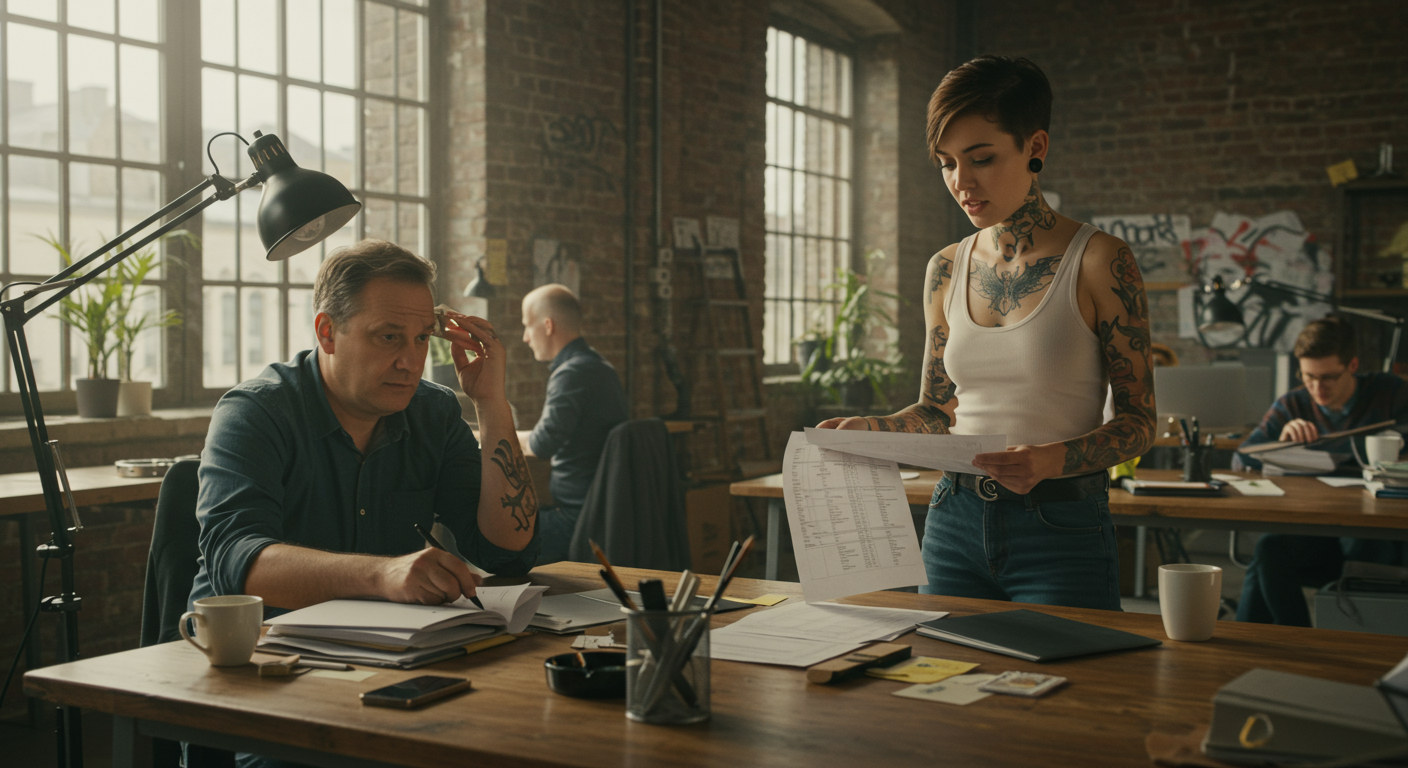Schluss mit Blackbox-Automatisierung: Zuverlässige Rechnungsstellung in Zoho per Knopfdruck
Du nutzt Zoho und liebst die Möglichkeiten zur Automatisierung? Das ist großartig! Prozesse wie die wiederkehrende Rechnungsstellung können viel Zeit sparen. Aber was passiert, wenn die Automatik im Hintergrund stillschweigend fehlschlägt? Plötzlich fehlen Rechnungen, Kunden sind verwirrt, und die Fehlersuche wird zum Albtraum. Gerade wenn spezifische Anforderungen wie Rechnungs-Splits aus steuerlichen Gründen oder komplexe Vertragslogiken ins Spiel kommen, stoßen einfache Workflow-Regeln oft an ihre Grenzen.
Dieser Artikel zeigt Dir, wie Du eine unzuverlässige, „unsichtbare“ Automatisierung für die Erstellung von Rechnungen in Zoho Books auf Basis von Daten aus Zoho CRM durch eine kontrollierte Lösung ersetzt: einen manuellen Button mit klarem Feedback. Wir tauchen tief in die Praxis ein, nutzen Zoho CRM, Zoho Books und Deluge Custom Functions und zeigen, wie Du die Kontrolle zurückgewinnst und sicherstellst, dass Deine Rechnungen korrekt und nachvollziehbar erstellt werden.
Die Herausforderung: Wenn die Rechnungs-Automatik versagt
Stell Dir ein typisches Szenario vor: Dein Unternehmen verwaltet Verträge in Zoho CRM. Diese Verträge haben unterschiedliche Laufzeiten, Startdaten und spezifische Abrechnungsmodalitäten. Vielleicht müssen Rechnungen für bestimmte Zeiträume gesplittet werden, um steuerlichen Anforderungen (wie der Periodenabgrenzung zum Jahresende in Deutschland) gerecht zu werden. Du hast eine Automatisierung eingerichtet – vielleicht über eine Zoho Workflow-Regel, die eine Custom Function (Deluge) oder sogar einen Zoho Flow auslöst – die monatlich prüfen soll, welche Verträge (Deals) fällig sind und automatisch die entsprechenden Rechnungen in Zoho Books erstellen soll.
Das Problem: In manchen Monaten funktioniert es, in anderen nicht. Es gibt keine Fehlermeldung, keine Benachrichtigung. Du oder Deine Buchhaltung bemerken erst später – oder durch Kundenrückfragen – dass Rechnungen fehlen. Die Suche nach der Ursache ist mühsam: War es ein Datenfehler im Deal? Ein temporäres API-Problem? Eine unentdeckte Lücke in der Logik der Custom Function? Die Intransparenz der „Blackbox“-Automatisierung führt zu Frustration und potenziellen Umsatzeinbußen.
Die Lösung: Kontrolle und Feedback durch einen manuellen Button
Anstatt auf eine vollautomatische Lösung zu setzen, die im Verborgenen agiert, implementieren wir einen manuellen Auslöser in Form eines Buttons direkt im Zoho CRM. Dieser Ansatz bietet entscheidende Vorteile:
- Kontrolle: Der Anwender (z.B. aus der Buchhaltung oder dem Vertriebsinnendienst) entscheidet aktiv, wann der Rechnungslauf gestartet wird.
- Transparenz: Der Prozess liefert direktes Feedback über Erfolg und Misserfolg.
- Fehlerbehandlung: Bei Fehlern kann der Anwender die Ursache (z.B. fehlende Daten im Deal) direkt beheben und den Prozess für den betroffenen Deal erneut anstoßen.
Lass uns Schritt für Schritt durchgehen, wie Du das umsetzt.
Schritt-für-Schritt Anleitung zur Implementierung
1. Vorbereitung in Zoho CRM
Stelle sicher, dass Dein Deals-Modul in Zoho CRM alle notwendigen Informationen für die Rechnungsstellung enthält. Wichtige Felder sind typischerweise:
Vertragsstartdatum(Date)Vertragslaufzeit(Number, z.B. in Monaten)Abrechnungsintervall(Picklist, z.B. Monatlich, Jährlich)Nächstes Rechnungsdatum(Date): Dieses Feld ist zentral! Es steuert, wann die nächste Rechnung fällig ist.Deal-Status(Picklist): Nur „gewonnene“ Deals sollten fakturiert werden.- Verknüpfung zum Zoho Books Kunden (Lookup).
- Notwendige Produkt-/Dienstleistungsinformationen (entweder als verknüpfte Produkte oder in benutzerdefinierten Feldern).
- Ein benutzerdefiniertes Feld (z.B.
Letzter Rechnungsversuch Status, Textarea), um das Ergebnis des letzten Laufs zu speichern (optional, aber nützlich für die Nachverfolgung). - Ein Flag oder Statusfeld (z.B.
Rechnung für aktuelle Periode erstellt?, Checkbox), um bereits verarbeitete Deals innerhalb eines Laufs zu markieren.
Überlege Dir genau, welche Kriterien einen Deal für die Rechnungsstellung qualifizieren. Im Beispiel aus der Praxis waren dies Deals mit Status „Won“ und einem Nächstes Rechnungsdatum in der Vergangenheit oder am aktuellen Tag.
2. Erstellung des Buttons in Zoho CRM
Gehe zu Einstellungen > Anpassung > Module und Felder > Deals > Links und Buttons.
Erstelle einen neuen Button, z.B. mit dem Namen „Vertragsrechnungen erstellen“.
- Wähle, wo der Button angezeigt werden soll (z.B. „Listensichtseite“).
- Wähle als Aktion „Funktion schreiben“ (Deluge).
3. Die Logik: Die Deluge Custom Function
Dies ist das Herzstück der Lösung. Die Funktion wird ausgelöst, wenn der Button geklickt wird. Sie muss folgende Schritte ausführen:
- Relevante Deals identifizieren: Finde alle Deals, für die potenziell eine Rechnung erstellt werden muss. Hierfür eignet sich die Suche mittels COQL (Criteria Object Query Language) oder
zoho.crm.searchRecords, da dies oft effizienter ist alsgetRecordsfür große Datenmengen. - Durch die Deals iterieren: Verarbeite jeden gefundenen Deal einzeln in einer Schleife.
- Prüfen & Validieren: Für jeden Deal:
- Ist das
Nächstes Rechnungsdatumerreicht oder überschritten? - Ist der Deal-Status korrekt (z.B. „Won“)?
- Sind alle für die Rechnung notwendigen Daten vorhanden (Kunde, Produkte/Positionen, Preise)?
- Wichtig (Idempotenz): Wurde für diese Periode bereits eine Rechnung erstellt? (Prüfe z.B. das Flag
Rechnung für aktuelle Periode erstellt?oder vergleiche dasNächstes Rechnungsdatummit dem heutigen Datum und einem Statusfeld).
- Ist das
- Rechnung in Zoho Books erstellen: Wenn alle Prüfungen erfolgreich sind, rufe die Zoho Books API auf, um die Rechnung zu erstellen.
- Deal in Zoho CRM aktualisieren: Bei erfolgreicher Rechnungserstellung:
- Aktualisiere das Feld
Nächstes Rechnungsdatumauf den nächsten Fälligkeitstermin (z.B. +1 Monat). - Setze optional das Flag
Rechnung für aktuelle Periode erstellt?. - Logge den Erfolg im Feld
Letzter Rechnungsversuch Status.
- Aktualisiere das Feld
- Fehler behandeln: Wenn die Rechnungserstellung fehlschlägt (API-Fehler, fehlende Daten etc.):
- Fange den Fehler mittels
try...catchab. - Logge die genaue Fehlermeldung im Feld
Letzter Rechnungsversuch Statusim Deal. - Aktualisiere nicht das
Nächstes Rechnungsdatum.
- Fange den Fehler mittels
- Feedback sammeln: Zähle die Anzahl der erfolgreich erstellten Rechnungen und sammle eine Liste der Deals, bei denen Fehler aufgetreten sind (inklusive Fehlermeldung).
- Feedback anzeigen: Gib am Ende der Funktion eine Zusammenfassung an den Benutzer zurück (z.B. mittels
info).
Codebeispiele (Deluge)
Hier sind einige Snippets, wie die Deluge-Funktion aussehen könnte. Beachte, dass dies vereinfachte Beispiele sind und an Deine spezifischen Feldnamen und Logiken angepasst werden müssen.
a) Deals abrufen (Beispiel mit `searchRecords`)
// Kriterien definieren: Status "Won", nächstes Rechnungsdatum ist heute oder früher
today_str = zoho.currentdate.toString("yyyy-MM-dd");
criteria = "((Deal_Status:equals:Won) and (Next_Invoice_Date:less_than_equal:" + today_str + "))";
// Suche nach Deals, die den Kriterien entsprechen
// Erhöhe den Index und die Seitengröße bei Bedarf für mehr als 200 Deals
searchParams = Map();
searchParams.put("criteria", criteria);
searchParams.put("page", 1);
searchParams.put("per_page", 200); // Max. 200 pro Aufruf
response = zoho.crm.invokeConnector("crm.searchrecords", {"module":"Deals", "params": searchParams});
dealList = List();
if(response.get("response") != null && response.get("response").get("data") != null)
{
dealList = response.get("response").get("data");
}
else
{
info "Keine fälligen Deals gefunden oder Fehler beim Abruf.";
return; // Funktion beenden
}
// Variablen für das Feedback initialisieren
successCount = 0;
errorList = List();
processedDealIDs = List(); // Um doppelte Verarbeitung im selben Lauf zu verhindernb) Durch Deals iterieren und Rechnung erstellen
// Organisation ID für Zoho Books API (aus Org Variable holen!)
orgId = zoho.organization.getVariable("zohobooks.organization_id");
// Zoho Books Connection Name (Linkname der Verbindung)
booksConnection = "zohobooksconnection"; // Ersetze dies durch den Linknamen Deiner Zoho Books Verbindung
for each deal in dealList
{
dealId = deal.get("id");
dealName = deal.get("Deal_Name");
nextInvoiceDate = deal.get("Next_Invoice_Date"); // Annahme: Feld API-Name ist Next_Invoice_Date
// --- Validierungslogik hier einfügen ---
// z.B. Prüfen, ob Kunde verknüpft ist, ob Produkte vorhanden sind etc.
// Prüfen, ob Deal bereits in diesem Lauf verarbeitet wurde (gegen processedDealIDs)
// --- API Call zu Zoho Books ---
try
{
// Rechnungsdaten vorbereiten (Beispiel)
invoiceData = Map();
invoiceData.put("customer_id", deal.get("Zoho_Books_Customer_Lookup").get("id")); // Annahme: Lookup-Feld
invoiceData.put("date", zoho.currentdate);
// Rechnungszeilen hinzufügen (stark vereinfacht!)
lineItems = List();
lineItem1 = Map();
lineItem1.put("item_id", "123456789012345678"); // Ersetze mit tatsächlicher Item ID aus Books
lineItem1.put("name", "Vertragsleistung für " + dealName);
lineItem1.put("rate", deal.get("Amount")); // Annahme: Betrag aus Deal
lineItem1.put("quantity", 1);
lineItems.add(lineItem1);
invoiceData.put("line_items", lineItems);
// Rechnung in Zoho Books erstellen
createInvoiceResp = invokeurl
[
url: "https://books.zoho.com/api/v3/invoices?organization_id=" + orgId // oder .eu/.in etc. je nach DC
type: POST
parameters: {"JSONString": invoiceData.toString()}
connection: booksConnection // Name der Zoho Books Verbindung
];
// Erfolg prüfen (Zoho Books API gibt Code 0 bei Erfolg zurück)
if(createInvoiceResp.get("code") == 0 && createInvoiceResp.get("invoice") != null)
{
// Erfolg! Deal in CRM aktualisieren
successCount = successCount + 1;
processedDealIDs.add(dealId);
// Nächstes Rechnungsdatum berechnen (z.B. +1 Monat)
newNextInvoiceDate = nextInvoiceDate.toDate().addMonth(1).toString("yyyy-MM-dd");
updateMap = Map();
updateMap.put("Next_Invoice_Date", newNextInvoiceDate);
updateMap.put("Last_Invoice_Attempt_Status", "Erfolgreich erstellt am " + zoho.currenttime);
// Evtl. Flag setzen: updateMap.put("Invoice_Created_Current_Period", true);
updateResp = zoho.crm.updateRecord("Deals", dealId, updateMap);
}
else
{
// Fehler bei der Rechnungserstellung in Books
errorMsg = "Books API Fehler: " + createInvoiceResp;
errorList.add(dealName + " (" + dealId + "): " + errorMsg);
// Deal in CRM mit Fehlermeldung aktualisieren
updateMap = Map();
updateMap.put("Last_Invoice_Attempt_Status", "FEHLER: " + errorMsg.subString(0,255)); // Max Länge beachten
updateResp = zoho.crm.updateRecord("Deals", dealId, updateMap);
}
}
catch (e)
{
// Allgemeiner Fehler im Skript (z.B. ungültige Daten im Deal)
errorMsg = "Skript Fehler: " + e;
errorList.add(dealName + " (" + dealId + "): " + errorMsg);
// Deal in CRM mit Fehlermeldung aktualisieren
updateMap = Map();
updateMap.put("Last_Invoice_Attempt_Status", "FEHLER: " + errorMsg.subString(0,255));
updateResp = zoho.crm.updateRecord("Deals", dealId, updateMap);
}
}c) Feedback anzeigen
// Am Ende der Funktion das Feedback zusammenstellen
feedbackMsg = "Rechnungslauf abgeschlossen.n";
feedbackMsg = feedbackMsg + "Erfolgreich erstellte Rechnungen: " + successCount + "n";
if(errorList.size() > 0)
{
feedbackMsg = feedbackMsg + "Fehler aufgetreten bei folgenden Deals:n";
for each errorItem in errorList
{
feedbackMsg = feedbackMsg + "- " + errorItem + "n";
}
feedbackMsg = feedbackMsg + "nBitte prüfe die markierten Deals und behebe die Probleme.";
}
else
{
feedbackMsg = feedbackMsg + "Keine Fehler aufgetreten.";
}
// Zeige das Feedback dem Benutzer an
info feedbackMsg;
// Optional: Gib die Daten zurück, falls Du sie in einem Widget anzeigen willst
// return feedbackMsg;4. Testen und Verfeinern
Teste die Funktion gründlich mit Test-Deals, bevor Du sie produktiv einsetzt. Achte besonders auf:
- Korrekte Identifizierung der fälligen Deals.
- Korrekte Berechnung des nächsten Rechnungsdatums.
- Robuste Fehlerbehandlung (Was passiert bei fehlenden Kunden-IDs, ungültigen Item-IDs, API-Limits?).
- Verhinderung von Duplikaten (Idempotenz).
- Klares und verständliches Feedback an den Benutzer.
Tipps und Best Practices
- Fehlerprotokollierung: Schreibe detaillierte Fehler nicht nur in ein Feld im Deal, sondern erwäge, ein eigenes Custom Module („Fehlerprotokoll Rechnungslauf“) in Zoho CRM zu erstellen oder nutze Zoho Log, um Fehler zentral zu sammeln und auszuwerten.
- Idempotenz sicherstellen: Baue Prüfungen ein, die verhindern, dass für denselben Zeitraum versehentlich doppelte Rechnungen erstellt werden, falls der Button mehrmals geklickt wird. Das Aktualisieren des `Next_Invoice_Date` oder das Setzen eines Flags *direkt nach* erfolgreicher Erstellung ist entscheidend.
- Datenqualität: Die beste Funktion hilft nicht, wenn die Daten in Zoho CRM unvollständig oder falsch sind. Etabliere Prozesse zur Sicherstellung der Datenqualität bei der Vertragserfassung. Nutze Validierungsregeln in CRM.
- API-Limits beachten: Bei sehr vielen Rechnungen könnten Zoho API-Limits relevant werden. Implementiere ggf. Pausen (
zoho.limit.pause()) oder eine gestaffelte Verarbeitung. - Org Variables nutzen: Speichere Konfigurationen wie die Zoho Books Organisations-ID oder Standard-Item-IDs in Org Variables (Einstellungen > Entwicklerbereich > Org Variables) statt fest im Code.
- Verbindungen (Connections): Richte eine dedizierte, sichere Verbindung (OAuth2) zu Zoho Books ein und verwende diese in Deinem Deluge-Skript.
- Modularität: Bei sehr komplexer Logik (z.B. unterschiedliche Rechnungsarten, Steuerberechnungen) könntest Du die Hauptfunktion in kleinere, wiederverwendbare Funktionen aufteilen.
Zusätzliche Hinweise und Erweiterungen
- Zoho Flow: Während wir hier die direkte Custom Function bevorzugen, könntest Du Zoho Flow nutzen, um den Prozess weiter zu orchestrieren. Der CRM-Button könnte einen Flow triggern, der dann die Logik ausführt und vielleicht sogar Benachrichtigungen über externe Kanäle (z.B. Slack, Microsoft Teams) sendet oder Daten an Zoho Analytics zur Auswertung pusht.
- Zoho Creator: Für eine noch benutzerfreundlichere Oberfläche könntest Du mit Zoho Creator ein eigenes Widget oder eine kleine App bauen, die fällige Deals anzeigt, eine Vorschau ermöglicht und den Rechnungslauf startet.
- Externe Systeme: Muss das Rechnungssystem mit externer Software wie DATEV oder anderen ERP-Systemen kommunizieren? Nutze die APIs dieser Systeme (falls vorhanden) und integriere die Aufrufe via Deluge (
invokeurl) oder Webhooks. - Monitoring mit Zoho Analytics: Tracke die Erfolgs- und Fehlerraten Deiner Rechnungsläufe über die Zeit, indem Du Daten aus CRM (z.B. das Feld `Letzter Rechnungsversuch Status`) nach Zoho Analytics synchronisierst und dort Dashboards erstellst.
Fazit: Kontrolle ist besser als blinde Automatisierung
Die Umstellung von einer fehleranfälligen, intransparenten Automatisierung auf einen manuell ausgelösten Prozess mit klarem Feedback mag auf den ersten Blick wie ein Rückschritt wirken. In der Praxis gewinnst Du jedoch enorm an Kontrolle, Zuverlässigkeit und Nachvollziehbarkeit – gerade bei geschäftskritischen Prozessen wie der Rechnungsstellung.
Die hier gezeigte Lösung mit einem Button in Zoho CRM, einer Deluge Custom Function und der direkten Integration mit der Zoho Books API ist ein mächtiger Ansatz. Du nutzt die Stärken der einzelnen Zoho-Apps, kombinierst sie intelligent und behältst jederzeit den Überblick. Die Fähigkeit, Fehler sofort zu erkennen, zu beheben und den Prozess gezielt neu zu starten, spart langfristig Zeit, Nerven und vermeidet Probleme mit Kunden und der Buchhaltung. Trau Dich, bestehende Automatisierungen kritisch zu hinterfragen und bei Bedarf durch transparentere Lösungen zu ersetzen!